Należy utworzyć plik mapy i przypisać do niego układ współrzędnych. Pokolorowanie na biało tła mapy ułatwi rozpoznanie elementów, gdy będą używać koloru przypisanego podczas stylizacji. Wszystkie mapy tworzone od teraz będą używać nowego koloru tła.
Aby utworzyć plik mapy
- Przekopiuj przykładowe pliki do ćwiczenia do katalogu na dysku twardym.
- Uruchom program AutoCAD Map 3D i utwórz mapę, używając szablonu map2d.dwt.
- Do mapy przypisz układ współrzędnych.
- Przełącz na widok Eksplorator mapy w obszarze Okno zadań.
- Kliknij prawym przyciskiem myszy bieżący rysunek, a następnie kliknij opcję Układ współrzędnych.
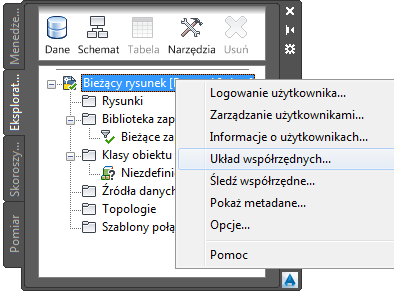
Można także określić:
- Jako Kod wartość ca-i i naciśnij klawisz Enter.
- Kliknij przycisk OK.
- Kliknij przycisk

 Zapisz. W folderze ćwiczeń podaj nazwę pliku AnalyzeMap1.dwg i kliknij przycisk OK.
Zapisz. W folderze ćwiczeń podaj nazwę pliku AnalyzeMap1.dwg i kliknij przycisk OK.
Zmiana koloru tła mapy
- Kliknij przycisk

 Opcje.
Opcje. - W oknie dialogowym Opcje wybierz kartę Wybór.
- Na karcie Wyświetlanie w obszarze Elementy okna kliknij przycisk Kolory.
- W kategorii Kontekst wybierz opcję Obszar modelu 2D.
- W kategorii Element interfejsu wybierz opcję Tło jednolite.
- W kategorii Kolor wybierz opcję Biały.
- Kliknij przycisk Zastosuj i zamknij, a następnie kliknij przycisk OK.
Aby kontynuować, przejdź do sekcji Ćwiczenie 2: Dodawanie powierzchni w celu przejrzenia danych poziomu.